Memcached fonctionne-t-il?
Si vous ne savez pas si Memcached a été installé correctement, vous pouvez exécuter quelques tests simples pour vous assurer que tout fonctionne comme il se doit.
Remarque: les tests de ce guide nécessitent que vous utilisiez SSH. Pour commencer, vous devez activer l'accès administrateur sur votre serveur VPS Hosting ou VPS Hosting (si vous ne l'avez pas déjà fait), vous connecter avec SSH et basculer vers l'utilisateur root .
Memcached est-il installé?
Vérifiez si le service Memcached est installé, en cours d'exécution et à l'écoute sur le port 11211.
telnet localhost 11211
Cela devrait indiquer qu'il a pu se connecter au service.
[root @ server [~]: telnet localhost 11211 Essai 127.0.0.1 ... Connecté à localhost. Le caractère d'échappement est «^]».
S'il n'est pas installé correctement, vous ne pourrez pas vous connecter au service.
[root @ transfer [~]: telnet localhost 11211 Essai 127.0.0.1 ... telnet: connexion à l'adresse 127.0.0.1: Connexion refusée
Est-il activé sur mon site?
Utilisez un fichier info.php sur votre site pour vérifier la présence des bibliothèques PHP requises.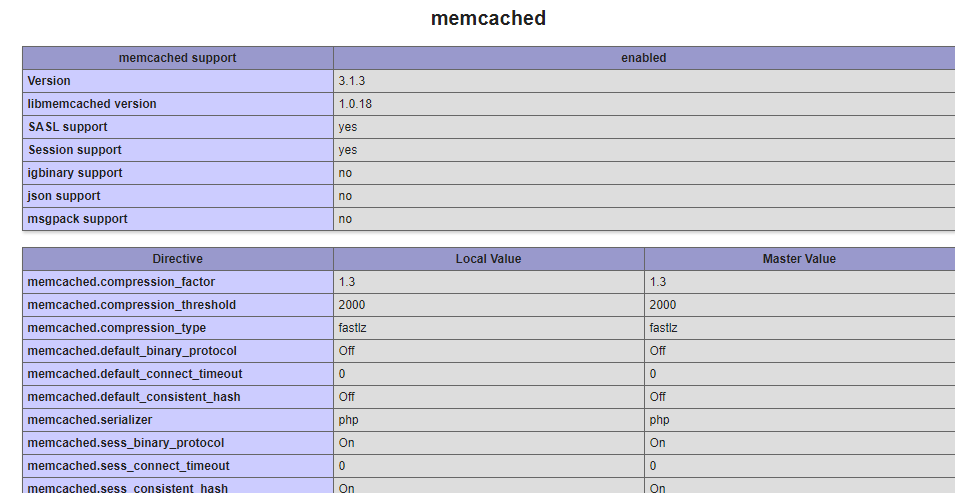
Vous pouvez également vérifier l'installation à partir de SSH.
Remarque: veillez à utiliser la même version de PHP que le site sur lequel vous souhaitez utiliser Memcached.
Dans un serveur avec WHM / cPanel , PHP version 7.3, cette commande doit renvoyer cette sortie (seules les premières lignes sont affichées):
[root @ server [~]: ea-php73 -i | grep "memcached" /opt/cpanel/ea-php73/root/etc/php.d/memcached.ini, support memcached memcached = > activé
Dans un serveur avec Plesk , PHP version 7.3, cette commande doit renvoyer cette sortie (seules les premières lignes sont affichées):
[root @ 6266-7xsm ~] # /opt/plesk/php/7.3/bin/php -i | grep "memcached" /opt/plesk/php/7.3/etc/php.d/memcached.ini, support memcached memcached = > activé
Si la bibliothèque PHP n'est pas installée, aucune sortie n'est renvoyée lors de l'exécution de la commande.
Le service Memcached et les bibliothèques PHP fonctionnent-ils?
Vérifiez que le service Memcached et les bibliothèques PHP Memcached fonctionnent ensemble et que la mise en cache fonctionne comme prévu.
À partir de la ligne de commande, telnet vers le service Memcached.
[root @ server ~] # telnet localhost 11211
Cette sortie sera retournée et vous serez connecté au service Memcached.
Essai :: 1 ... telnet: connexion à l'adresse :: 1: Connexion refusée Essai 127.0.0.1 ... connecté à l'hôte local. Le caractère d'échappement est «^]».
Entrez les stats de commande. Une page complète de sortie apparaîtra, mais vers le milieu, recherchez les lignes STAT bytes_read et STAT bytes_written .
stats STAT pid 6374 Temps de disponibilité STAT 37567 ... ... STAT bytes_read 3733268975 STAT octets_written 6526192728 STAT limit_maxbytes 1073741824 ... ... END
Dans ce cas, avec une grande quantité de données en cours de lecture et d'écriture, Memcached fonctionne comme prévu. La saisie à nouveau des statistiques de commande devrait afficher les modifications apportées à ces valeurs.
Si vous constatez une très petite quantité de données lues et écrites, ou des valeurs égales à 0, Memcached ne fonctionne pas correctement.
stats STAT pid 30601 Temps de disponibilité STAT 603941 ... ... STAT bytes_read 7 STAT bytes_written 0 STAT limit_maxbytes 1073741824 ... ... END
Vous devriez pouvoir utiliser quit pour revenir à une invite SSH standard.
quit Connexion fermée par un hôte étranger. [root @ serveur ~] #
Étapes connexes
- Revenez à Installer les bibliothèques PHP Memcached à l'aide de WHM .
- Revenez pour Installer les bibliothèques PHP Memcached à l'aide de Plesk .
- Revenez pour configurer votre site pour utiliser Memcached .
En savoir plus
- Nos experts en serveurs peuvent effectuer ces étapes moyennant des frais. Pour plus d'informations sur nos services d'hébergement, veuillez visiter notre menu Service d'hébergement .